ppt中想要绘制一个地球仪,该怎么画地球仪额?请看下文详细介绍。
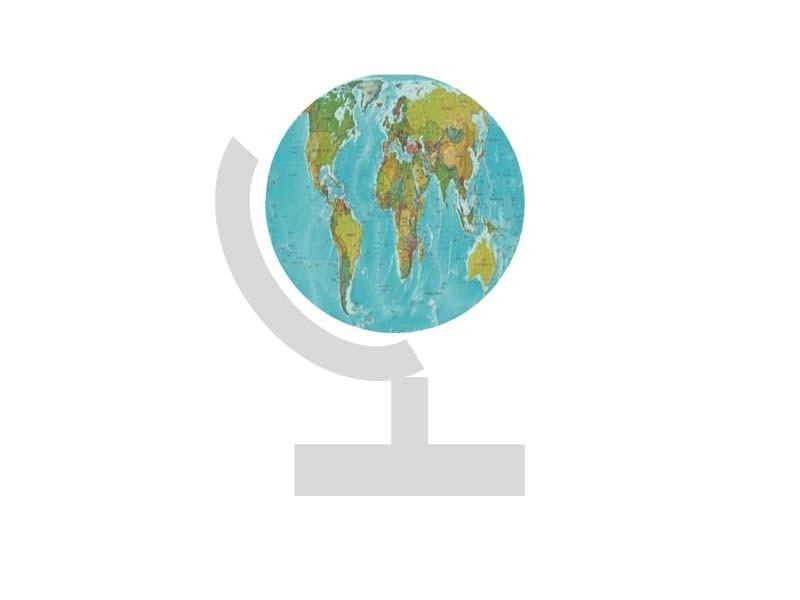
1、首先启动ppt 2010,执行插入-形状命令,选择矩形并绘制一个细长矩形。
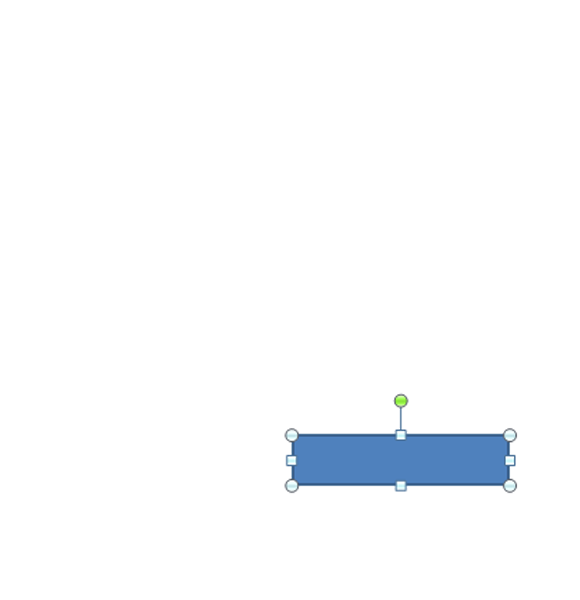
2、再次执行插入命令,绘制另一个矩形,并调整他们的相对位置。
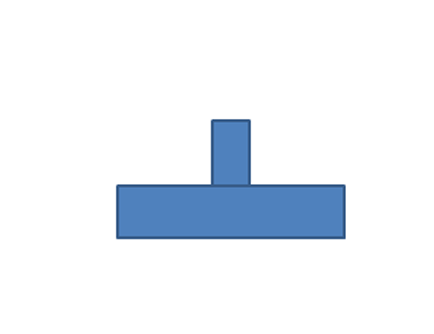
3、接着选择空心弧并绘制一个空心弧,调整大小和位置,并旋转一定的角度。
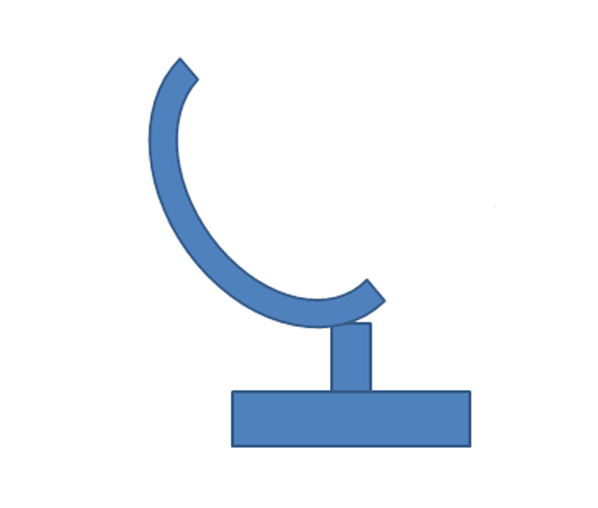
4、选择椭圆并按住shift键绘制一个正圆,执行ctrl+a组合键全选,接着执行ctrl+g组合在一起。
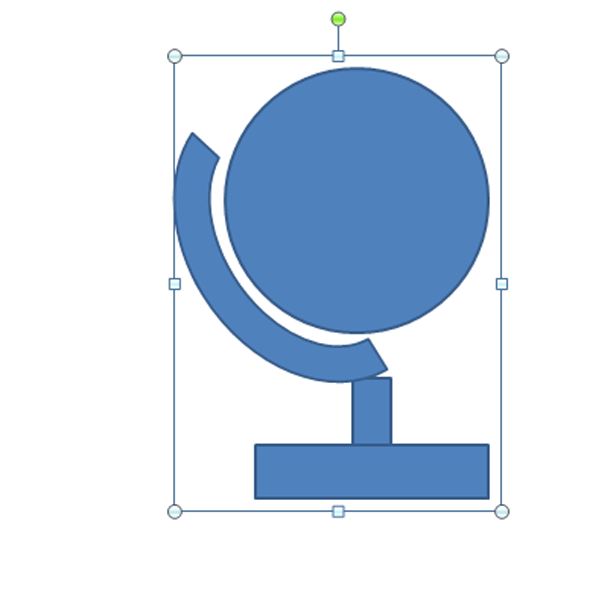
5、执行格式-形状填充命令,设置填充颜色为灰色,形状轮廓为无轮廓。
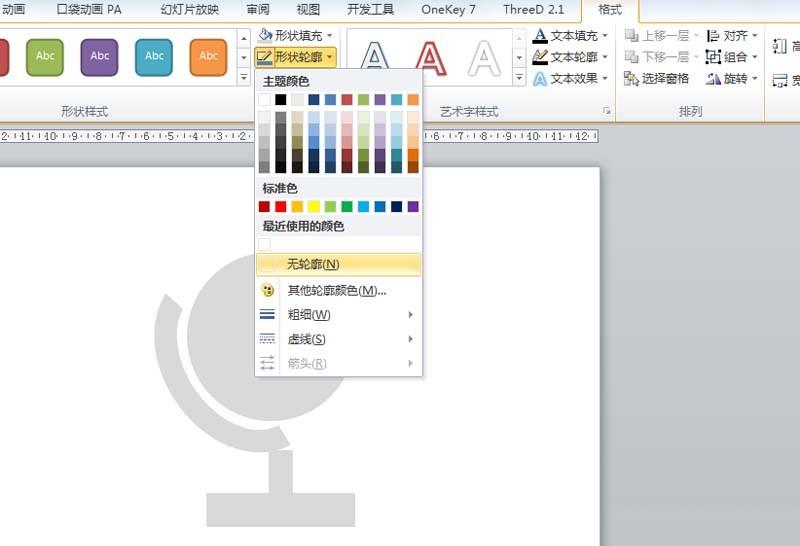
6、选择圆形,右键单击从下拉菜单中选择设置形状格式选项,设置填充为图片。
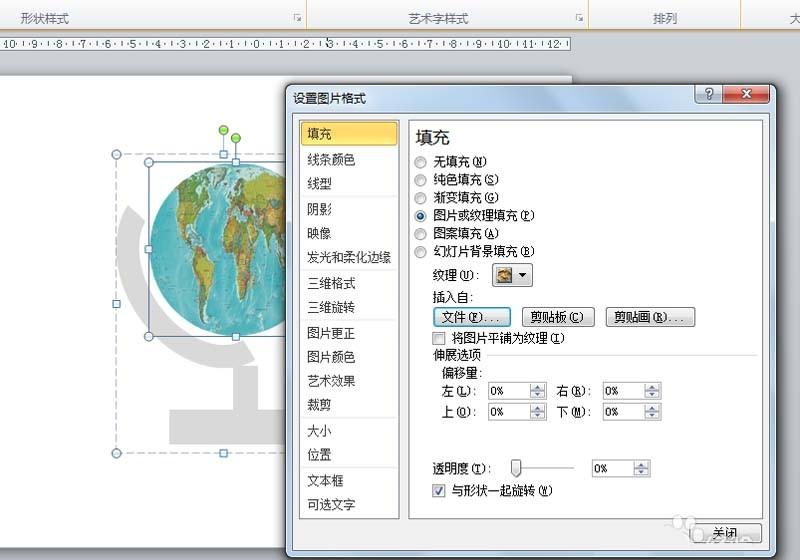
7、右键单击图形,从下拉菜单中选择另存为图片命令,将图片保存即可完成操作。
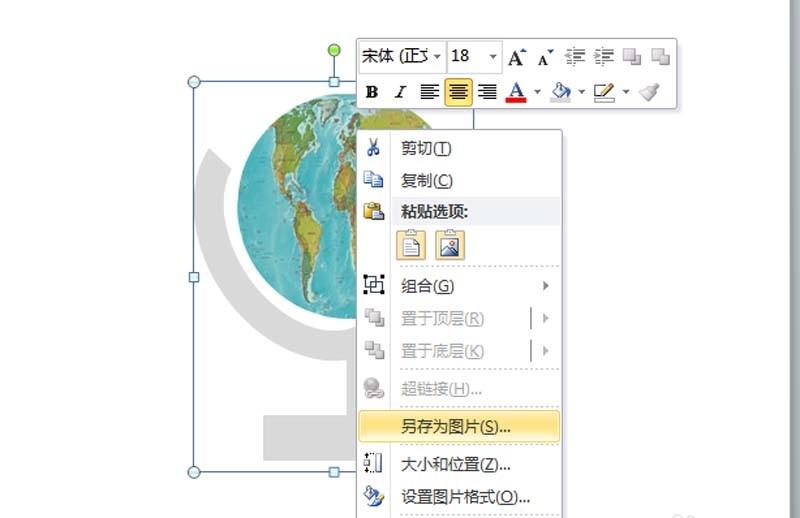
以上就是ppt画地球仪图标的教程,希望大家喜欢,请继续关注我们。

 支付宝扫一扫
支付宝扫一扫 微信扫一扫
微信扫一扫















